Criando contas
Como Posso...
No Zoho CRM, você pode criar contas da seguinte forma:
- Inserindo dados no formulário de detalhes da conta: Você pode preencher manualmente os detalhes da Conta reunidos de várias fontes externas.
- Importando Leads de fonte externa: Você pode coletar dados através de várias fontes e importar os arquivos CSV e XLS para o Zoho CRM.
- Conversão de Leads em Conta: Na conversão de leads, contatos, contas e potenciais podem ser criados.
- Sincronizando contatos do Microsoft Outlook: Sincronize os contatos no Microsoft Outlook com o Zoho CRM. Em casos especiais: Uma conta será criada no Zoho CRM enquanto o campo Nome da Empresa estiver especificado no Microsoft Outlook
Nota:
- Alguns dos campos padrão podem não estar visíveis ou editáveis, dependendo do processo comercial da sua organização.
- Caso você queira adicionar ou modificar campos ou saber mais detalhes sobre o uso de campos, entre em contato com o Administrador do Sistema
Para entender os campos padrão definidos pelo Zoho em Contas, clique aqui.
Criar contas individualmente
Você pode criar contas individualmente da seguinte forma:
- Preenchendo os detalhes no formulário de criação de conta.
- Clonando as contas com algumas alterações nos detalhes da conta existente.
Disponibilidade
![]() Permissão Necessária: Acesso à Guia Contas com a permissão Criar ativada.
Permissão Necessária: Acesso à Guia Contas com a permissão Criar ativada.
| Recursos | Gratuito | Padrão | Profissional | Empresarial |
| Contas |  |  |  |  |
Para criar contas individualmente
- No módulo Contas, clique em (botãoAdicionar) para adicionar uma nova conta.
- Na página Criar Conta, insira os detalhes da conta. (Consulte os Campos Padrão)
- Clique em Salvar.
Para clonar contas
- Na guia Contas, clique em uma conta específica que você deseja clonar.
- Na página Detalhes da Conta , clique no
 (botãoMais) e escolha Clonar na lista.
(botãoMais) e escolha Clonar na lista. - Na página Clonar Conta, modifique os detalhes necessários. (Consulte os Campos Padrão)
- Clique em Salvar.
Trabalhar com a página Detalhes das Contas
Depois de criar uma conta, você poderá visualizar os detalhes da conta na página de detalhes do registro. A página de detalhes de uma conta apresenta informações relacionadas à conta - por exemplo, potenciais e contatos relacionados à conta, atividades, notas, eventos, e-mails e assim por diante - em um único local.
Para ver a página de detalhes das contas
- Clique no módulo Contas.
- Clique na conta desejada na exibição de lista Contas.
- Você verá a página de detalhes da conta.
Aqui está um tour rápido da página de detalhes da Conta:
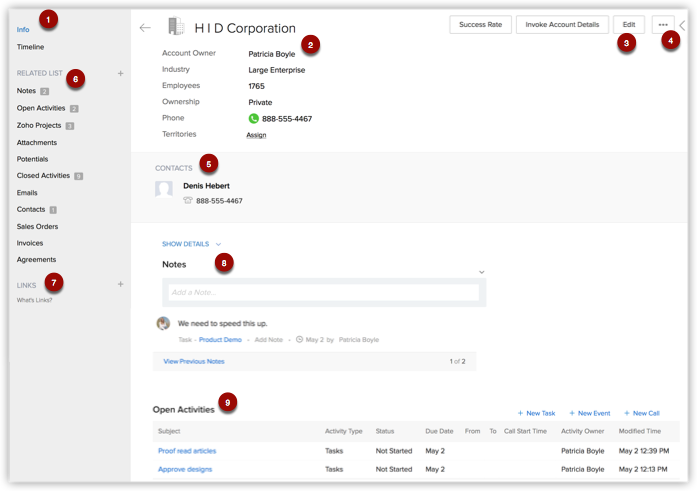
- Alterne entre as visualizações Info e Cronograma.
- Info - Exibe listas e links relacionados associados à conta
- Cronograma - Exibe um histórico das ações realizadas na página de detalhes da conta (nos últimos seis meses).
- Visualização de cartão de visita: Veja os 5 principais campos relacionados à conta. Você pode personalizar a exibição de cartão de visita de uma conta.
- Editar - Permite editar o registro.
- Ícone Mais - Exibe mais opções que você pode executar para a conta.
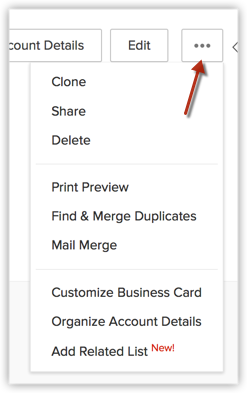
- Visualizar detalhes relacionados, como potenciais e contatos relacionados à conta.
- Seção de Listas Relacionadas- Navegue até a lista relacionada desejada desta seção. Você pode adicionar uma nova lista relacionada, bem como adicionar novas entradas a uma lista relacionada existente nesta seção.
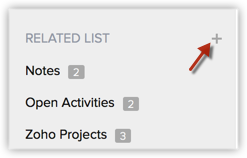
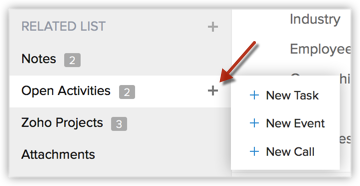
- Links personalizados - Ver links personalizados associados à conta.
- Notas - Ver notas associadas à conta. Isso inclui check-ins feitos no seu aplicativo para dispositivos móveis, bem como comentários feitos na tarefa de um projeto.
- Listas Relacionadas- Role para baixo para ver todas as listas relacionadas associadas à conta.
Associar contas com outros registros
Você pode criar uma visualização de 360 graus da conta para exibir todos os detalhes associados, como contatos, potenciais, tíquetes de problemas, atividades, anexos e anotações em uma única exibição.
Na página Detalhes da Conta, você pode atualizar o seguinte:
- Potenciais: Para adicionar potenciais.
- Contatos: Para adicionar contatos.
- Atividades em Aberto: Para adicionar tarefas e eventos (reuniões e chamadas).
- Atividades Fechadas: Para exibir as atividades fechadas.
- Produtos: Para adicionar produtos.
- Cotações: Para adicionar cotações.
- Ordens de Vendas: Para adicionar ordens de venda.
- Faturas: Para adicionar faturas.
- Anexos & Notas: Para anexar documentos e anotações.
- Contas de Membros: Para adicionar outras divisões ou subsidiárias à conta principal.
- Casos: Para criar casos
Adicionar contas de membros
Contas de membros são contas secundárias adicionadas a uma conta principal existente. Isso permite ter contas separadas com divisões diferentes em uma empresa controladora e fornece uma visão completa das contas individuais, bem como das contas consolidadas na conta principal.
Para adicionar contas de membros
- Na página Detalhes da Conta, os detalhes da conta do membro existente, se houver, são exibidos.
- Clique nos links Nome da Conta, Telefone, Website, Tipo de Conta, Indústria, ou Receita Anual para classificar a ordem de exibição dos registros.
- Clique no link Editar ou Del relevante para modificar ou excluir a conta do membro, respectivamente.
- Clique em Novo.
- Insira os detalhes da conta de membro.
- Clique em Salvar.